Итак, у вас есть совершенно новый Apple TV 4K, и теперь, когда вы завершили настройку основ, вы, возможно, захотите получить некоторые из ваших любимых приложений. Что ж, добавлять приложения в Apple TV действительно довольно просто, и есть много способов установить приложения и даже легко изменить порядок приложений на Apple TV 4K. Итак, если вы хотите поиграть в потрясающие игры для Apple TV или установить свои любимые потоковые сервисы, такие как Netflix, вот как добавить приложения в Apple TV.
Установите приложения на Apple TV (tvOS) в 2022 году
Если вы пытаетесь найти и установить новое приложение, повторно загрузить ранее использовавшееся приложение или изменить домашний экран tvOS, чтобы он выглядел так, как вы хотите, мы рассмотрим все это в этом руководстве. Как всегда, вы можете использовать оглавление ниже, чтобы перейти к любому разделу, о котором вы хотите узнать.
Как добавить приложения в Apple TV
Во-первых, давайте посмотрим, как установить новые (и ранее использовавшиеся) приложения на Apple TV. Мы рассмотрим загрузку новых приложений и повторную загрузку приложений на Apple TV.
Как скачать приложения с App Store на Apple TV / Скачиваем программы на Apple TV
Установите новые приложения на Apple TV
Программы для Windows, мобильные приложения, игры — ВСЁ БЕСПЛАТНО, в нашем закрытом телеграмм канале — Подписывайтесь:)
- На Apple TV откройте App Store.
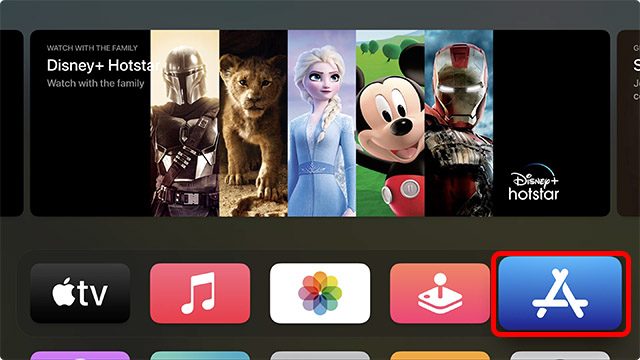
- Здесь вы можете просмотреть лучшие приложения по версии Apple на вкладке «Обнаружение» или перейти на любую из других вкладок, чтобы увидеть приложения, игры, игры Apple Arcade для Apple TV и многое другое.
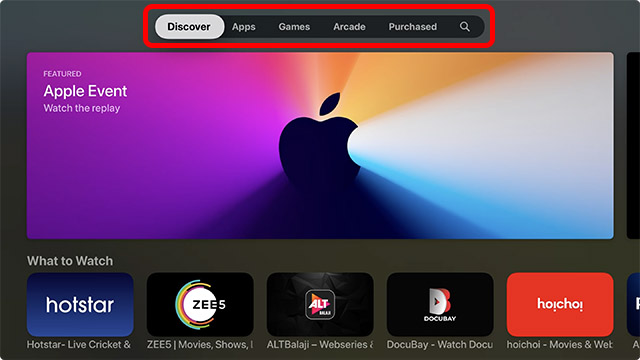
- Перейдите к значку «Поиск» в Apple TV.
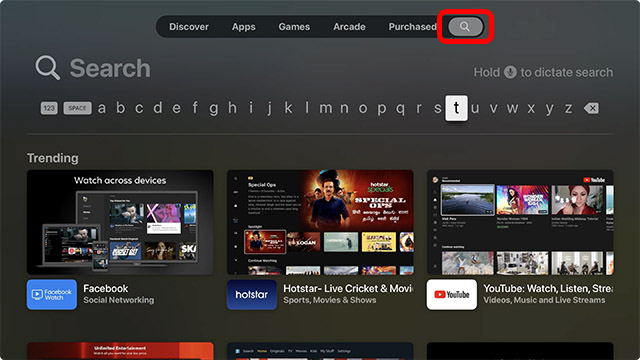
- Теперь вы можете ввести текст для поиска нужного приложения или нажать и удерживать значок «микрофон» на пульте Apple TV, чтобы продиктовать приложение, которое вы ищете. В этом примере мы будем искать и устанавливать Just Watch.
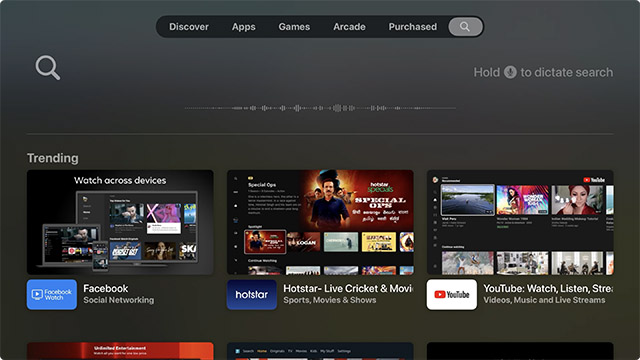
- После того, как вы ввели (или произнесли) название приложения, выберите его из результатов ниже.
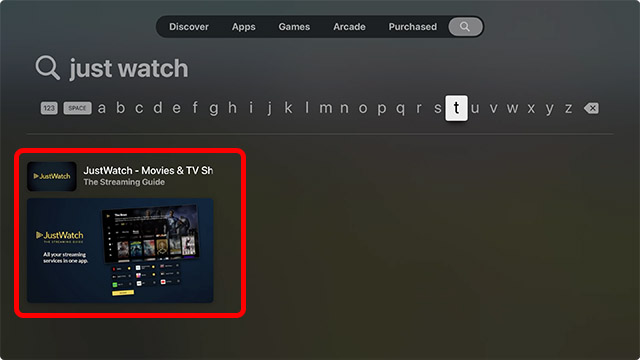
- Нажмите среднюю кнопку на пульте дистанционного управления, чтобы открыть страницу приложения в App Store, а затем нажмите кнопку «Получить». Если это приложение, которое вы ранее загрузили, вместо этого вы увидите значок повторной загрузки (облако со значком стрелки вниз).
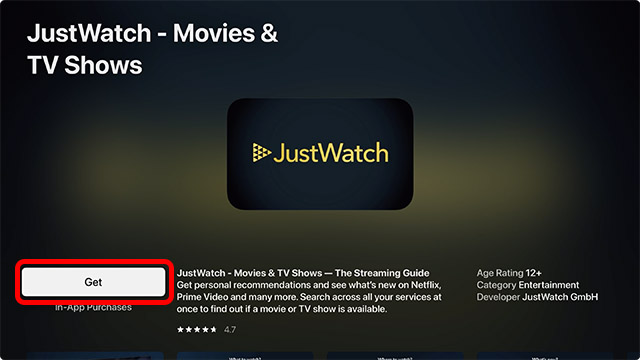
Приложение Apple TV
Примечание. Ваш Apple TV может попросить вас подтвердить пароль Apple ID перед загрузкой приложения. Вы можете легко ввести пароль с помощью своего iPhone. Вы также можете использовать свой iPhone для управления Apple TV.
Как повторно загрузить приложения
Если вы ранее купили или загрузили приложение на свой Apple TV 4K, а затем удалили его, вы все равно можете легко получить к нему доступ. Вот как вы можете повторно загружать приложения в tvOS 15, выполнив их поиск или найдя все купленные приложения, которые вы использовали на своем Apple TV.
Повторно загрузите приложения, выполнив поиск
- Откройте App Store и перейдите на вкладку поиска.
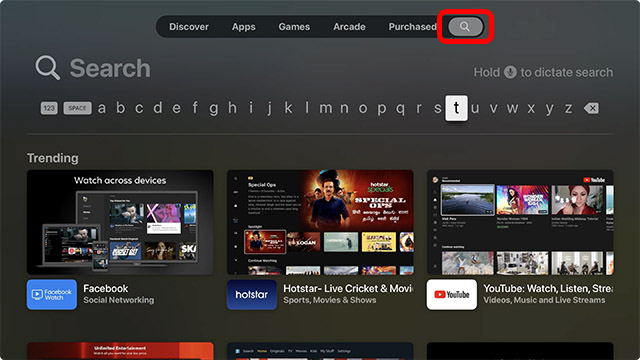
- Здесь найдите приложение, которое хотите загрузить снова. В этом примере я буду переустанавливать приложение Prime Video.
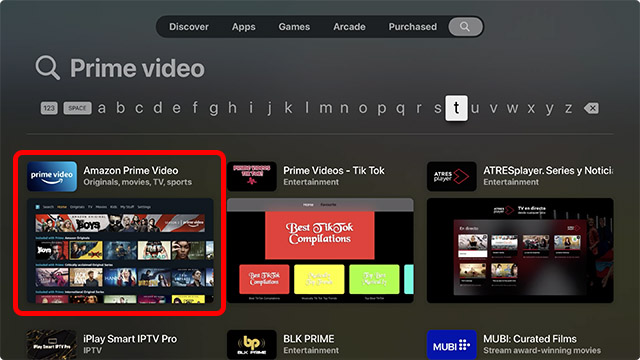
- Откройте страницу приложения в App Store, и вы увидите значок повторной загрузки, как показано на снимке экрана ниже. Просто нажмите на этот значок, чтобы переустановить приложение на Apple TV.
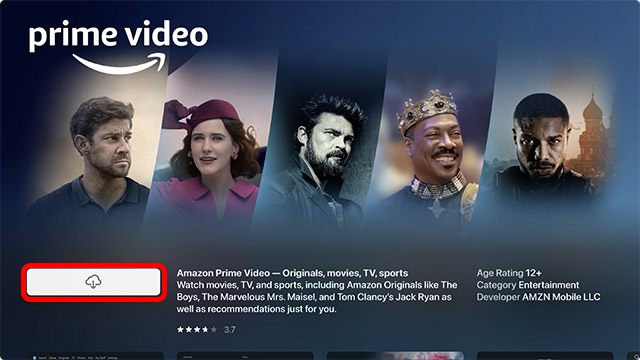
Найти купленные приложения в App Store
Если вы не помните название приложения, которое хотите переустановить, вы можете легко найти все ранее использованные, загруженные или приобретенные приложения. Самое приятное то, что если вы использовали приложение на другом Apple TV, подключенном к вашему Apple ID, оно будет отображаться на всех Apple TV, которые также подключены к тому же Apple ID.
- Откройте App Store и перейдите на вкладку «Купленные».
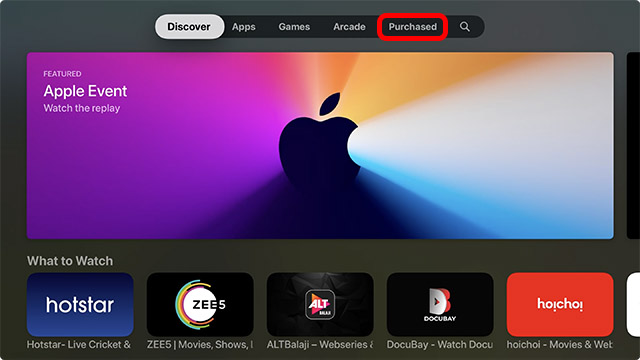
- Здесь вы можете использовать фильтры в левой части экрана, чтобы легко найти нужное приложение.
- Недавно купленные: это приложения, которые вы недавно загрузили, независимо от того, установлены они в данный момент или нет.
- Не на этом телевизоре: это приложения, которые есть в вашей библиотеке, но не установлены.
- Все приложения: это все приложения, которые вы когда-либо покупали или загружали на любой Apple TV, подключенный к вашему Apple ID, независимо от того, установлены они в данный момент или нет.
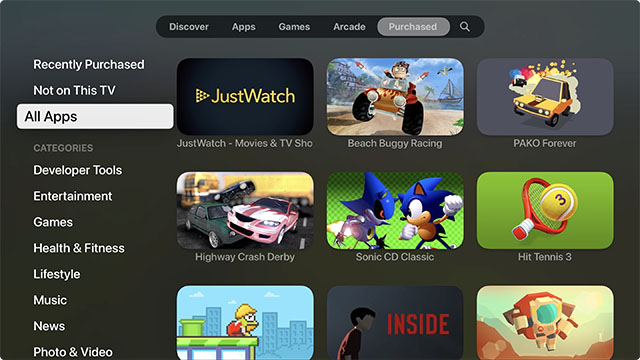
- Затем нажмите значок повторной загрузки, чтобы переустановить приложение на Apple TV.
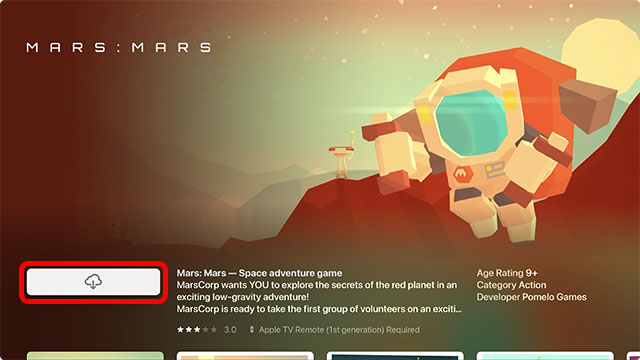
Вот и все, теперь приложение будет установлено на вашем Apple TV, и вы сможете найти его на главном экране.
Как изменить порядок приложений на главном экране в tvOS 15
Теперь, когда вы установили кучу своих любимых приложений Apple TV, ваш домашний экран может выглядеть немного загроможденным. Может быть, вы хотите упорядочить свои приложения в определенном порядке по частоте использования, или, может быть, вы просто хотите обновить верхнюю строку, чтобы ваши любимые приложения могли отображать предложения контента. В любом случае, вот как вы можете изменить порядок приложений на главном экране tvOS 15.
- Выберите приложение, которое хотите переместить, и нажмите и удерживайте центральную кнопку на пульте Apple TV. Приложение начнет покачиваться.
- Теперь вы можете перемещать приложение на главном экране и размещать его в любом месте.
Как создавать папки на главном экране Apple TV
Для еще большей организации вы можете создавать папки на главном экране Apple TV. Вот как это сделать.
- Нажмите и удерживайте приложение, чтобы войти в режим покачивания.
- Переместите приложение так, чтобы оно нависало над другим приложением на главном экране. Через секунду или две tvOS создаст папку, как вы можете видеть на GIF ниже.
- Просто нажмите центральную кнопку на пульте дистанционного управления, чтобы добавить приложение в папку, и все.
Бонус: переключение между открытыми приложениями и приложениями принудительного выхода на Apple TV
Знаете ли вы, что на Apple TV можно работать в режиме многозадачности? Да, вы можете, и на самом деле это очень легко сделать. Более того, вы можете очень легко принудительно закрыть приложения на Apple TV, если приложение работает неправильно.
- Дважды нажмите кнопку TV на пульте Apple TV. Это откроет экран последних приложений на вашем Apple TV.
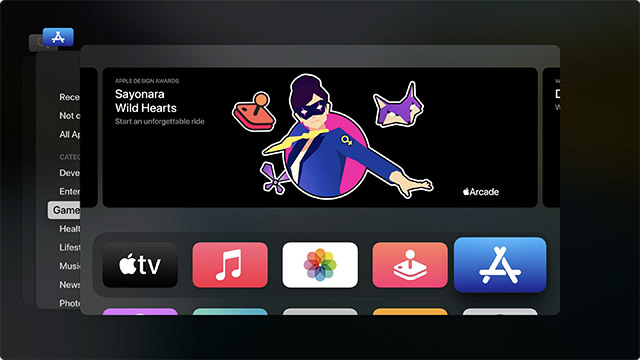
Экран последних приложений tvOS
- Теперь вы можете прокручивать карточки приложений, чтобы переключиться на другое приложение.
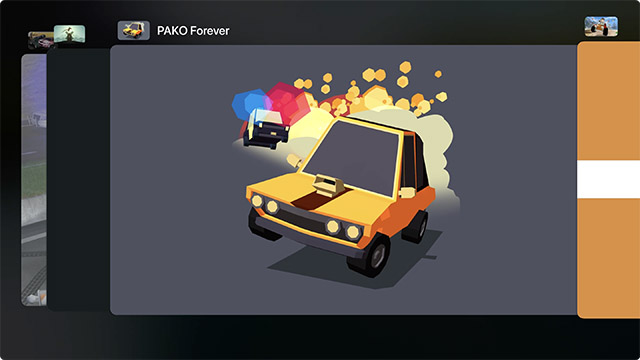
- Более того, вы можете выбрать приложение на экране приложения «Последние», а затем провести вверх по трекпаду удаленного Apple TV, и приложение закроется. Это похоже на то, как это работает на iPhone, так что это довольно интуитивно понятно.
Получите ваши любимые приложения Apple TV прямо сейчас
Вот как вы можете легко добавлять приложения в Apple TV и получать все свои любимые приложения Smart TV в одном месте. Кроме того, вы можете переупорядочить главный экран, чтобы наиболее часто используемые приложения были на переднем плане и по центру, и вы даже можете создавать папки для лучшей организации. Итак, какие приложения вы используете на своем Apple TV? Дайте нам знать об этом в комментариях. Между тем, вам также следует ознакомиться с 25 лучшими аркадными играми Apple для Apple TV.
Источник: okdk.ru
Как пользоваться подпиской Apple TV, устанавливать приложения, смотреть фильмы, транслировать контент на ТВ-приставку Apple TV 4К
После настройки ТВ-приставки Apple TV четвертого поколения у пользователей возникает много вопросов о просмотре контента. Поэтому в этой статье мы рассмотрим плюсы и минусы бесплатной подписки Apple TV, способы просмотра фильмов и трансляции на приставку, особенности установки приложений, организации семейного доступа к контенту и другие вопросы.
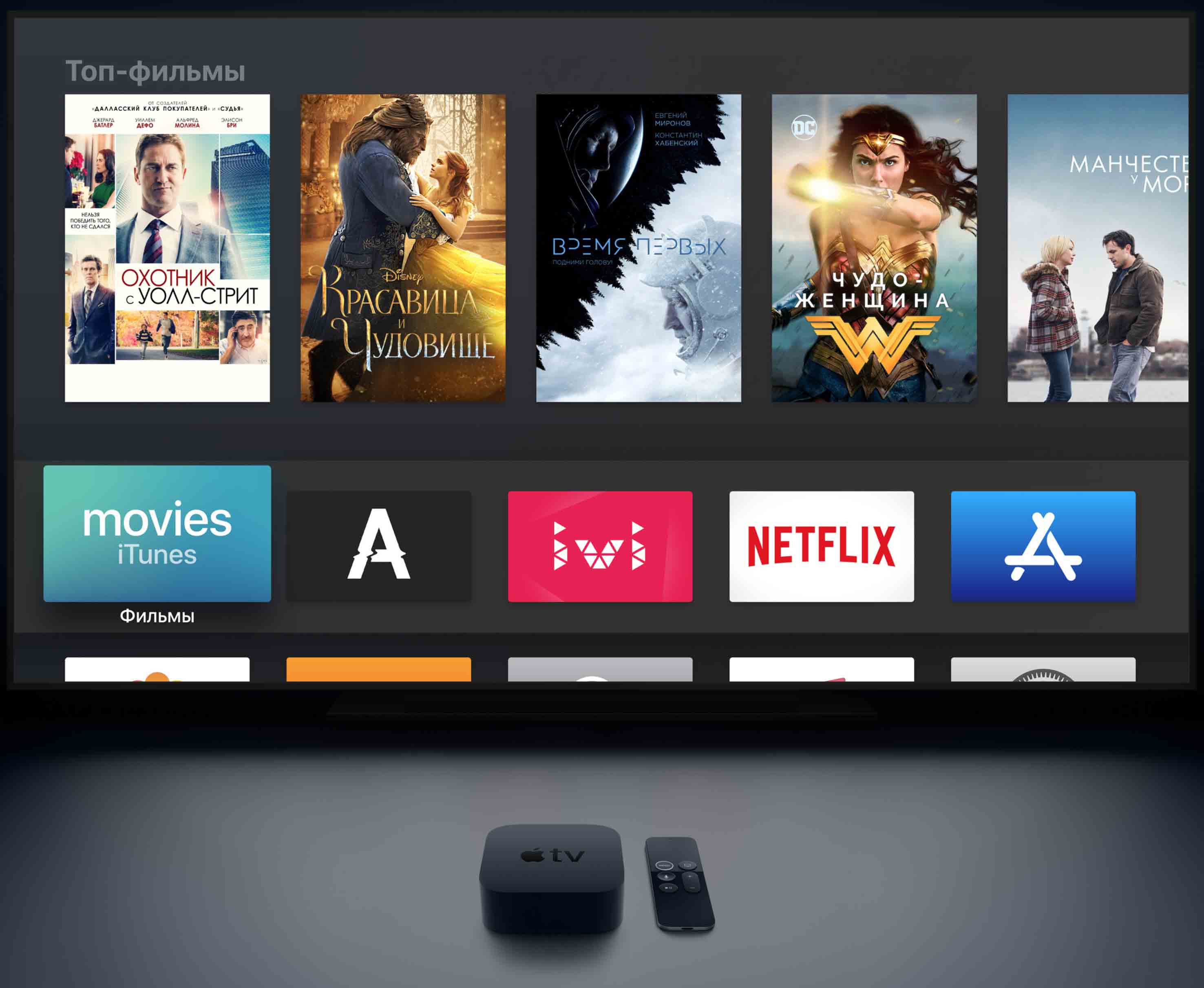
Подписка Apple TV: что это такое, как работает
Apple TV представляет собой очередной видеосервис, на котором можно смотреть фильмы, шоу и сериалы. Изюминкой сервиса является доступность имеющихся материалов в 4К и их уникальность. Главным условием использования сервиса является установка новой версии ОС фирмы Apple. То есть на разных устройствах это будет iOS, iPadOS и другие, а на ТВ-приставке — tvOS.
Сервис использует принцип синхронизации через Apple ID, что очень удобно. Если вы начали смотреть фильм на айфоне, то можете досмотреть его с места, на котором закончили просмотр, на телевизоре, ноутбуке или другом устройстве. Вы также можете загрузить фильм и смотреть его без интернета. 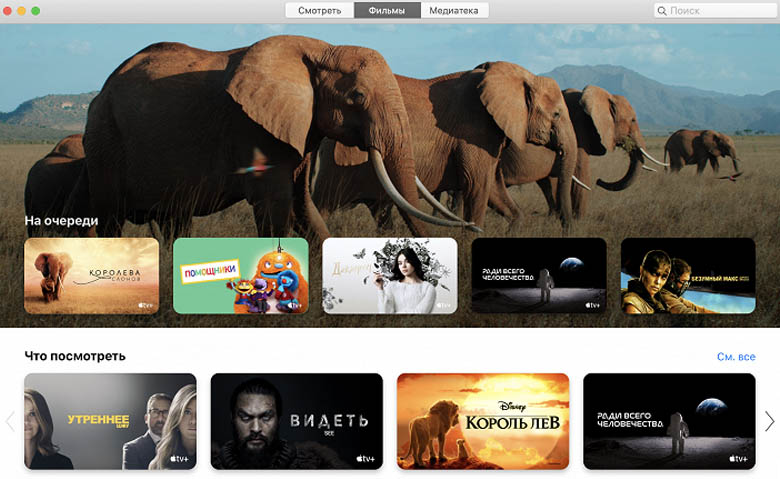
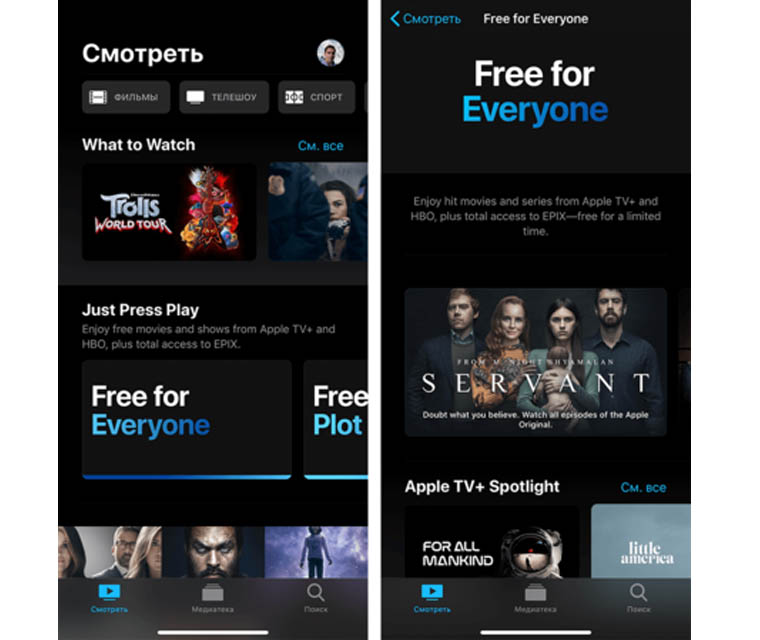
Что дает бесплатная подписка Apple TV на год
Видеосервис Apple TV появился лишь осенью 2019 года, поэтому разработчики активно продвигают разные варианты бесплатных подписок. Обычно бесплатно дается пробная подписка на неделю, а при покупке дорогих продуктов — на год. Предложение заманчивое, но есть некоторые нюансы. Контента на сервисе все еще мало по сравнению с конкурентами, а бесплатных материалов еще меньше. То есть хотя вами и не придется платить за подписку в течение года, но каждый фильм обойдется в копеечку, причем будет на английском языке. 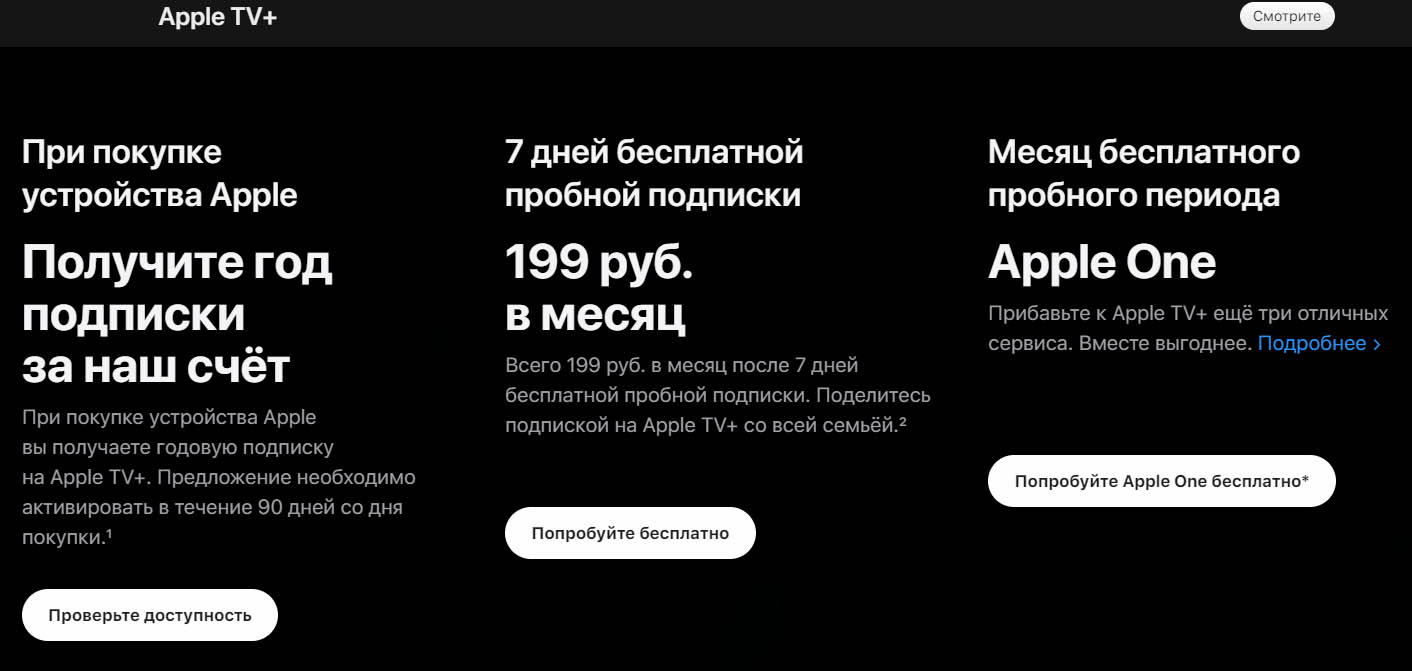
Некоторые пользователи также нашли сериалы, которые им понравились. И еще один большой плюс, из-за которого стоит обратить внимание на этот сервис, это эксклюзивность материалов, которые вы не найдете на других видеосервисах. Для создания уникальных материалов Apple привлекает известных режиссеров, актеров, берет интервью у знаменитостей. Ну и не забудем про качество 4К для каждого фильма или сериала на Apple TV. 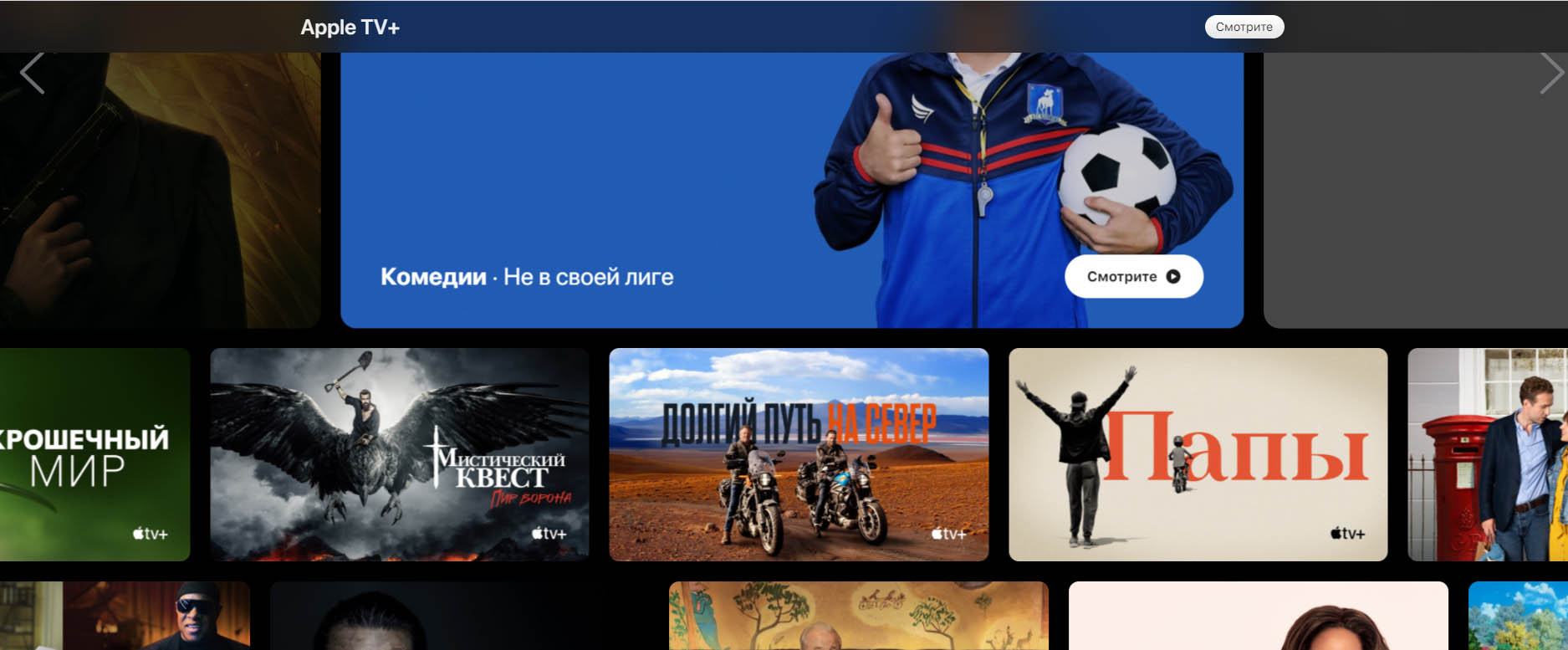 Обратите внимание, в случае подписки после окончания пробного периода деньги спишутся с вашей карты автоматически. Поэтому если не планируете продлять ее, поставьте себе напоминание об отмене подписки незадолго до ее окончания.
Обратите внимание, в случае подписки после окончания пробного периода деньги спишутся с вашей карты автоматически. Поэтому если не планируете продлять ее, поставьте себе напоминание об отмене подписки незадолго до ее окончания. 
Как смотреть фильмы и каналы на приставке Apple TV
Онлайн-кинотеатры и сервисы телевещания
Так как ТВ-приставка заточена в первую очередь на просмотр фильмов и каналов, в ее меню по умолчанию находится множество подходящих сервисов. Начнем с онлайн-кинотеатров. Среди популярных это Ivi, Okko, Megogo и другие сервисы. В них есть как огромное количество бесплатных фильмов, передач и сериалов, так и платных материалов.
Главным плюсом здесь является кроссплатформенность, то есть возможность смотреть фильмы с разных устройств. Но есть некоторые нюансы. На многих популярных видеосервисах приставка Apple TV работает с какими-либо недочетами. Например, в кинотеатре Ivi и Megogo не включает звук 5.1, в сервисах Amediateka и Megogo есть проблема с переключением частоты кадров. 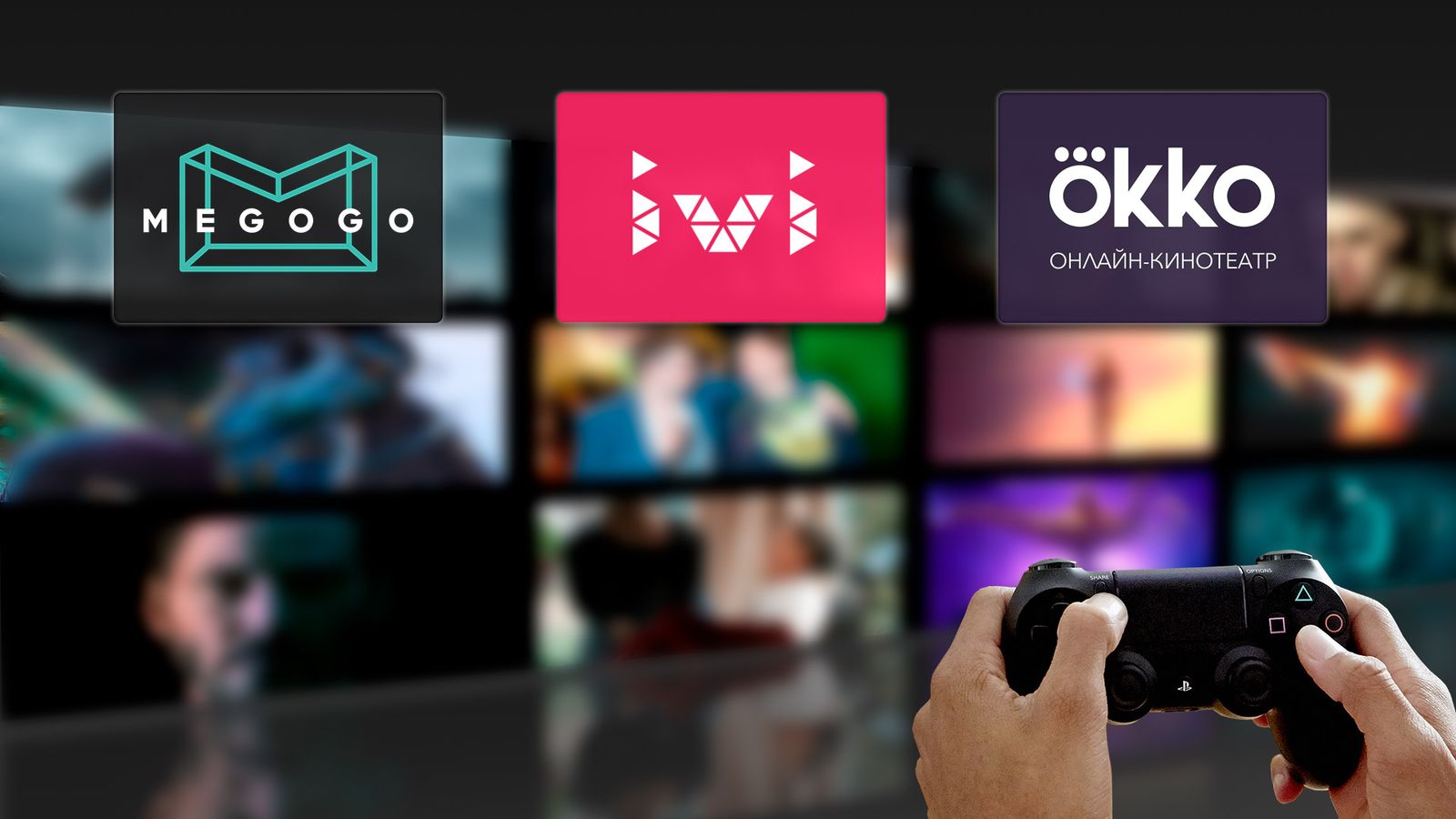
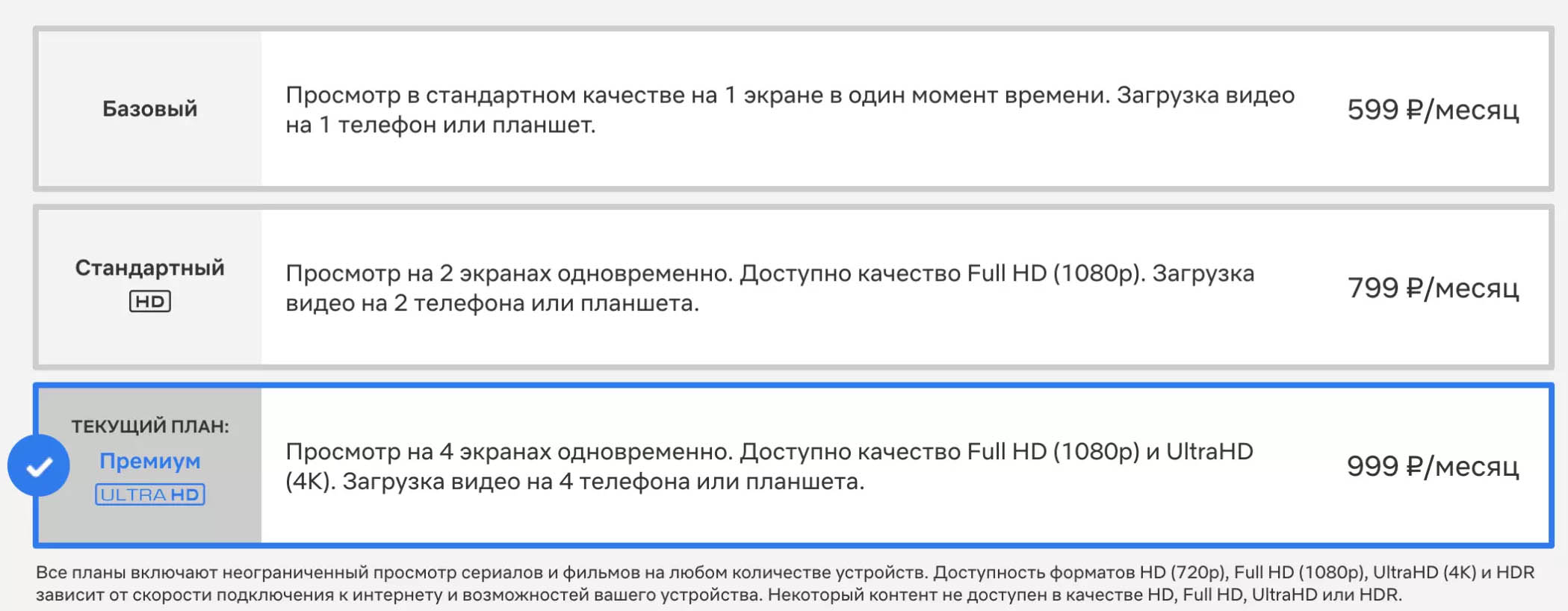 Помимо фильмов вы можете смотреть каналы через сервисы цифрового телевидения. Это может быть, например, Wifire с большим количеством каналов и невысокими тарифами на подписку. Изучите все платные и бесплатные предложения, и сможете опробовать разные сервисы.
Помимо фильмов вы можете смотреть каналы через сервисы цифрового телевидения. Это может быть, например, Wifire с большим количеством каналов и невысокими тарифами на подписку. Изучите все платные и бесплатные предложения, и сможете опробовать разные сервисы. 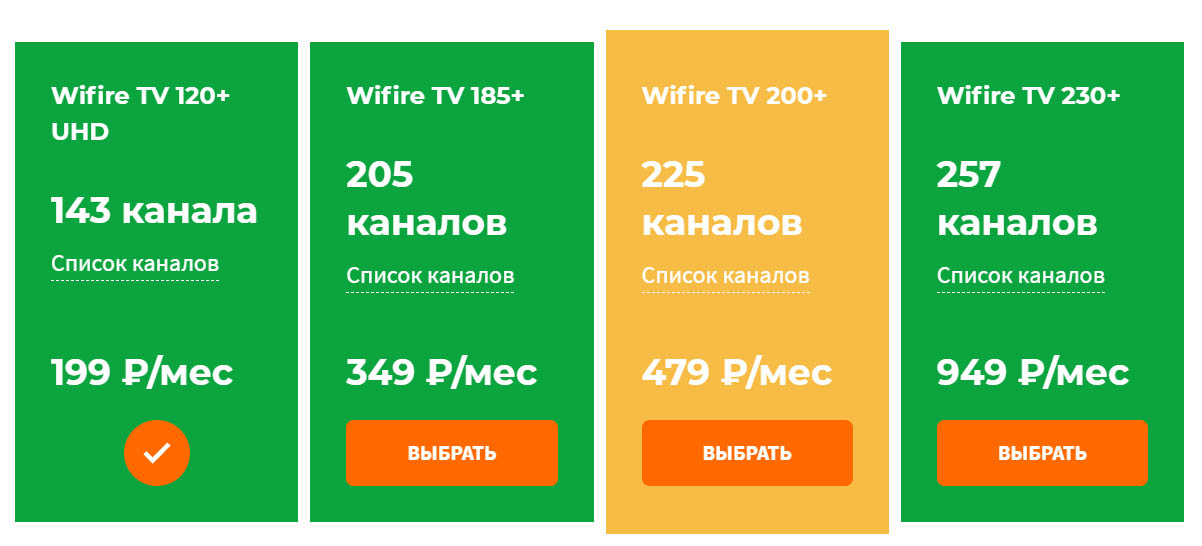
Трансляция фильмов с айфона
Если вы любите смотреть фильмы на айфоне, то можете найти понравившийся фильм на любом сервисе и транслировать его прямо на телевизор. Посмотрим, как это делается, на примере нескольких сервисов и технологии беспроводной потоковой передачи медиаконтента AirPlay. 
Для начала вам нужно настроить передачу потоковых данных между устройствами. Для этого ТВ-приставка и ваш айфон должны быть подключены к одной Wi-Fi-сети. Откройте на iPhone пункт управления (шторку), сделайте в нем свайп справа налево и кликните по значку Apple TV. Выберите в списке устройство, к которому хотите подключиться. Теперь зайдите на какой-либо сервис, например на YouTube.
Выберите понравившийся ролик, нажмите значок потоковой трансляции и в открывшемся списке выберите AirPlayhttps://gadgetpage.ru/instrukcii/10390-kak-polzovatsja-podpiskoj-apple-tv-ustanavlivat-prilozhenija-smotret-filmy-translirovat-kontent-na-tv-pristavku-apple-tv-4k.html» target=»_blank»]gadgetpage.ru[/mask_link]
Как автоматически устанавливать приложение на Apple TV при его загрузке на iPhone или iPad
Apple TV можно настроить так, чтобы любое приложение, которое пользователь загружает на свой iPhone или iPad, автоматически загружалось и на приставку.

Естественно, разработчик приложения должен сделать его отдельную версию для Apple TV и предлагать данную версию вместе с программой для iOS, а не продавать отдельно (в настоящее время данная практика довольно распространена).
О поддержке приставки Apple TV указано в описании приложения в App Store на iOS:

Как включить автоматическую загрузку приложений на Apple TV
Для того чтобы загружать приложения для Apple TV с помощью iPhone, необходимо разрешить автоматическую загрузку файлов на приставке:
1. Откройте приложение «Настройки» на Apple TV;

2. Выберите «Программы»;

3. Нажмите «Автоматически устанавливать программы»;
4. Если функция включена, рядом с ней появится надпись «Вкл.».

После этого при загрузке приложения или игры, поддерживаемой на Apple TV, она будет автоматически загружаться на приставке и появится на главном экране Apple TV.
Как отключить автоматическую загрузку приложений на Apple TV
Если вы не хотите загромождать свой Apple TV множеством приложений и игр, вы всегда можете отключить автоматическую загрузку. Вы по-прежнему можете приобрести эксклюзивный контент для Apple TV с iPhone, iPad или компьютера, однако его придется вручную загружать на приставку, используя вкладку «Покупки» в приложении App Store.

1. Откройте приложение «Настройки» на Apple TV;
2. Нажмите «Программы»;
3. Нажмите «Автоматически устанавливать программы»;
4. Если функция отключена, рядом с ней появится надпись «Выкл.».

- 15 функций (возможностей) Apple TV, о которых вы могли не знать.
- Лучшие игры для Apple TV.
- Как подарить игру, фильм или музыкальный альбом с iPhone, iPad или компьютера.
Насколько публикация полезна?
Нажмите на звезду, чтобы оценить!
Средняя оценка 0 / 5. Количество оценок: 0
Оценок пока нет. Поставьте оценку первым.
Источник: yablyk.com